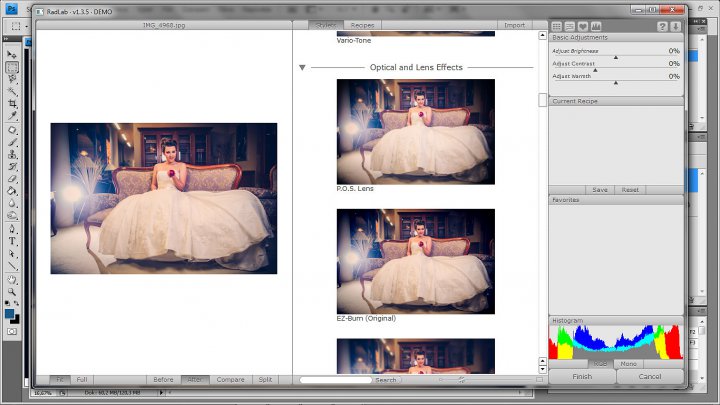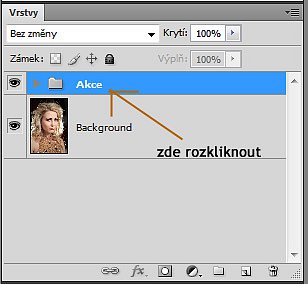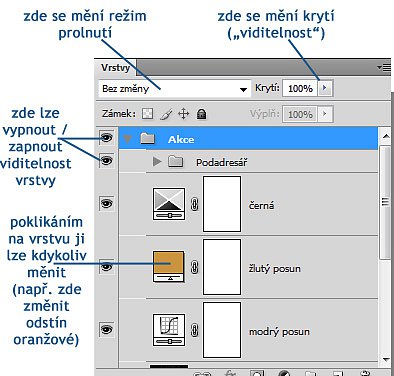Akce do Photoshopu a presety pro Lightroom: jak na ně
 Akce do Photoshopu, presety pro Lightroom... to vše jsou magická slůvka, která rozšíří zornice nejednomu fotografovi. Není se čemu divit, neboť dovedou výrazně zvýšit atraktivitu fotek.
Akce do Photoshopu, presety pro Lightroom... to vše jsou magická slůvka, která rozšíří zornice nejednomu fotografovi. Není se čemu divit, neboť dovedou výrazně zvýšit atraktivitu fotek.
Jenže to neplatí vždy a všude. A už vůbec ne u akcí a presetů, které jsme kdesi koupili nebo stáhnuli. Tam na nás naopak číhá pomyslný zajíc v pytli. V tomto článku bych chtěl poskytnout čtenářům návod, jak obezřetně vybírat a zejména používat akce jiných fotografů. A jak si z nich vzít to nejlepší pro svůj vlastní prospěch - aniž byste vyhodili peníze za něco, co je k ničemu.
Asi každý zkušenější fotograf si prošel určitým vývojem, v jehož průběhu stahoval jednu akci za druhou a zkoušel, která z jeho fotek udělá dokonalé dílo. Jenže ono to nějak nepřicházelo... fotky byly stále nudné a nebo vypadaly, jako byste k Photoshopu pustili tříleté dítě (častější případ). No prostě hrůza. A přitom na ukázkových fotkách autora akcí vypadaly všechny výsledky tak krásně! Totéž zklamání samozřejmě přicházelo i v případě presetů do Lightroomu. Inu, zázraky se nekonaly a první zklamání za zbytečně utracené peníze bylo na světě.
Poznámka: Ano, akce do Photoshopu nebo presety do Lightroomu se dají na internetu běžně kupovat, ale i legálně zdarma stahovat. Často pocházejí ze zámoří a ceny se pohybují v řádech jednotek, častěji desítek, výjimečně pak stovek dolarů. Stačí do vyhledávače Google zadat: "photoshop akce" nebo pak anglicky "photoshop actions" nebo "lightroom presets" a zobrazí se vám tolik výsledků, že můžete týden procházet nabídkami (i těmi zdarma). Samozřejmě existují i alternativní způsoby - nelegální sdílení a stahování. K tomu asi není potřeba nic dodávat.
Jak nekupovat zajíce v pytli
Není všechno zlato co se třpytí a v případě akcí / presetů to platí dvojnásob. Proč? Většina akcí, které na internetu můžete získat, ukazuje názorně fotku před a po úpravě akcí. Takže jasně vidíte, co taková akce / preset dovede. Jenže zásadní kámen úrazu je v tom, že je to vždy předváděno na takových fotkách, které jsou už samy o sobě bez úprav krásné. Akce či preset už je pak jen pomyslnou třešničkou na dortu. Stejně tak jsou akce a presety demonstrovány zásadně jen na takových fotkách, kterým taková úprava velmi sluší... Viz. např. známé akce Florabella. Nenajdete tam obyčejnou fotku, na kterou by akce byla demonstrována.
To samozřejmě není nic nelegálního či podlého. Je v zájmu autora akce / presetu, aby jich prodal co nejvíce, a tak samozřejmě demonstruje účinek na těch fotkách, na kterých bude výsledek luxusní. Jen je potřeba tento fakt vědět a vždy s ním počítat. Protože pokud na toto zapomenete, tak poté zjistíte, že nová úžasná speciální drahá akce na vaše fotky vůbec nesedí a vyrábí z nich strašný paskvil. Prostě platí to, že žádná akce není univerzální a každá se hodí jen na něco.
Jedna na portréty v přirozeném měkkém světle, jiná zase na studiové svícení, další zase na krajinu, atd. Takže pokud nějakou akci / preset sháníte a chcete zakoupit, vždy se dívejte, zda-li je fotka před úpravou alespoň trochu podobná těm vašim. Pokud ne, hledejte dál. Samozřejmě zcela ideální je případ, kdy z nabízeného balíku akcí (je jich tam víc, což je běžné) je jedna nebo dvě zdarma ke stažení = k vyzkoušení. Pak si můžete takovou akci stáhnout a před koupí vyzkoušet. A garantuji vám, že ve většině případů se budete divit, že žádný zárak se nekoná.
Zdarma si lze předem vyzkoušet všeobecně oblíbené akce "Totally Rad!". Stačí si zde stáhnout plugin do Photoshopu a při instalaci zvolit "zdarma trial verzi". Po spuštění Photoshopu by se měl plugin automaticky spustit. (pro MAC použijte tento odkaz) Níže je uveden print screen pluginu.
Je to stejné jako s oblečením. V reklamě má na sobě šaty modelka, v obchodě pak naprosto disproporční figurína. Až když si šaty vezmete na sebe, zjistíte, že vám nesedí a vůbec nevypadají už tak dobře, jako ve výloze.
Tip: Pokud byste chtěli akci ozkoušet před nákupem a žádná ke stažení nebyla, zkuste autorovi akcí napsat e-mail. Požádejte autora, zda-li by mohl aplikovat akci na vaši fotku, kterou do e-mailu přiložíte, a upravenou fotku vám poslat zpět. Pokud narazíte na slušného člověka a vyjádříte svůj zájem set akcí zakoupit, neměl by v tom být problém. A vy zjistíte, jak bude akce pasovat na vaše fotky.
Pozor na jazyk, ve kterém jsou akce vytvořeny
Další komplikací při pořizování akcí může být jazyk, ve kterém je akce vytvořena. Nemám na mysli jazyk programovací, ale ten lidský dorozumívací. Často se totiž může stát, že pokud máte Photoshop v češtině, tak vám v něm nebude fungovat akce, která je v angličtině. A naopak - česká akce nebude pravděpodobně fungovat v Photoshopu, který máte v angličtině. Není to pravidlem - záleží jak je akce vytvořená, ale často se to stává. Bohužel u Photoshopu není možné přepínat jazyky. Z takové situace jsou pak tyto východiska:
- akci přepsat do jiného jazyka (což může být docela komplikované),
- použít jinou akci v tom správném jazyce.
Toto se týká pouze akcí, u Presetů na jazyku nezáleží.
Jak z akcí vyždímat co nejvíc
Jak jsem již zmínil výše, neexistuje žádná univerzální akce, která vyrobí umělecké dílo z jakékoliv fotky. Akce bývají úzce zaměřené na konkrétní typ úpravy, ale tím to ještě nekončí. Správně vytvořené akce navíc po veškerých úpravách zanechávají snímek otevřený ve vrstvách. Ale ne proto, aby člověka otravovaly vrstvami, nýbrž proto, aby mu umožnily ještě jednotlivé vrstvy poupravit a přizpůsobit výsledek té konkrétní fotce.
Praktický příklad. Stejnou akci pustím na dvě různé fotky a výsledek bude následující (vlevo vždy před a vpravo po úpravě):
Z této ukázky lze krásně vidět, že akce, která zvýšla konstrast a fotku oteplila, docela dobře sedla na první snímek. Ale ten druhý po úpravě vypadá již dost tragicky. A to se jednalo o naprosto jednoduchou akci. Když uvážíme, jaké veškeré možné úpravy některé akce provádí, tak už je nyní naprosto zřejmé, proč nelze jednou akcí "vylepšovat" všechny fotky.
Pokud tedy sháníte akce do Photoshopu, vždy se předem přesvědčte o tom, že akce nechává otevřené všechny úpravy ve vrstvách. Díky tomu budete moci proběhlou akci dodatečně upravit, a to právě díky vrstvám úprav (ty lze kdykoliv zpětně bez ztráty kvality libovolně měnit). Ano, je to pracnější varianta, ale jak se říká, bez práce nejsou koláče. A ani bez těch pár minut navíc nejsou krásné fotky.
Nekupujte tedy akci, která po sobě zanechá jednu jedinou vrstvu. I kdyby to měla být jen snadná úprava, vždy je lepší když je ve vrstvě úprav než v samotné fotce.
Poznámka: v případě presetů se nepracuje s vrstvami - předpřipravené úpravy se aplikují na fotku přímo v konvertoru (Lightroom, Adobe Camera RAW, atd.). Zde je to tedy jednodušší, protože úpravy provedené presetem můžete vždy libovolně doladit. U akcí je potřeba, aby se na konci neslučovaly vrstvy.
Nyní již víme, že koupit / stáhnout si akci a tu bezmyšlenkovitě pouštět (tak jak je) na všechny své fotky je špatně. Teď je ten správný čas se z akcí poučit a naučit se díky nim lépe upravovat fotky...
Naučte se díky akcím lépe upravovat své fotky
Když už nějaké akce máte, zkoušíte je a hlavně - jednotlivé vrstvy si pak vždy ještě upravujete, jste na té správné cestě. Máte totiž jedinečnou příležitost se sami naučit vlastním úpravám fotek a akce tím překonat. Že to zní jako pohádka? Ale vůbec...
Je to velmi snadné - když aplikujete nějakou solidní akci na svou fotku, výsledkem je několik vrstev a netknuté pozadí (původní fotka). Pokud vidíte jen pozadí a jednu vrstvu, bude to pravděpodobně jen adresář obsahující více vrstev - rozklikněte jej dvojklikem. Nyní máte možnost jednotlivé vrstvy dodatečně ladit a učit se tím nové úpravy, které jste doposud třeba neznali. Nebojte se experimentovat a poklikejte si na všechny vrstvy úprav, ať zjistíte, co která dělá:
- Ikonkou oka vlevo od vrstvy si můžete vypnout / zapnout zobrazení vrstvy.
- Poklikáním na miniaturu vrstvy můžete měnit její nastavení (např. měnit barvu filtru, měnit křivky, atd.).
- Krytím pak můžete měnit "viditelnost" té či oné vrsty = sílu efektu.
- Experimentovat můžete i změnou režimu prolnutí.
Takové experimentování může být často mnohem zajímavější a přínosnější než pouhé čtení teoretické literatury.
Tím, jak postupně budete zjišťovat funkčnost různých vrstev úprav (a dalších úprav), se budete učit novým postupům. Ty pak můžete vcelku snadno začít používat sami.
Vřele doporučuji pomocí ikonky oka povypínat viditelnost jednotlivých vrstev a nechat si zobrazit vždy jen jednu. A tu prozkoumat (co dělá), zkusit ji i změnit.
Totéž platí i u Presetů. Pokud aplikujete jakýkoliv preset, můžete se podívat, jaké přenastavení se aplikovalo v jednotlivých záložkách. Tyto změny si prostudujte a ozkoušejte sami. Samozřejmě si můžete preset pozměnit a uložit si jej jako svůj vlastní.
Jedinou nevýhodou této metody je, že často budete provádět úpravy a nebudete vlastně vědět proč zrovna tato úprava ovlivňuje fotku. Pokud je to pro vás důležité, přečtěte si i nějakou knihu o Photoshopu / Lightroomu a budete mít perfektní kombinaci teorie s praxí.
Shrnutí
Akce do Photoshopu a presety do Lightroomu jsou často prezentovány jako úžasné řešení do každé situace. Bohužel realita je často velmi odlišná. Stejně tak jako neexistuje univerzální objektiv na všechno, tak ani akce či presety nezachrání jakoukoliv fotku. Je potřeba používat akce určené na konkrétní motiv (portrét, krajina,...) a co hlavně - je potřeba si akce přizpůsobit obrazu svému. To znamená jednotlivé vrstvy především doladit a případně takovou novou úpravu začít ve svůj prospěch používat. A ani si to nemusíte pamatovat, klidně můžete upravit původní akci (stačí poklikat na krok ve kterém se např. zadává kontrast a přenastavit jej). Totéž platí i o presetech do Lightroomu.
Zkuste začít používat akce a presety tak, abyste z nich sami vytěžili co nejvíc. Není se čeho bát - akce ani presety vás nekousnou a často se dají legálně sehnat zdarma.
Máte zkušenosti s cizími akcemi nebo presety? Upravujete je dodatečně? Máte nějaké konkrétní tipy na akce a presety? Podělte se se svými zkušenostmi v komentáři pod článkem.
Diskuse

27.1.2014 11:01
:-)
Vyčerpávající článek. S jazykem v PS a akcema je problém. Změnit jazyk přímo v PS nelze nebo sem zatím nepřišel jak na to. Lze to ale obejít http://www.youtube.com/watch?v=7ELfVXByDAY Presenty sem začal používat nedávno, dost sem jich postahoval z webů. Je potřeba si je občas doladit. V LR je výhoda, že se Present ukáže v náhledu, takže se rychleji vybírá vysněný vzhled obrázku.

28.8.2014 10:45
Zaujimave a dlhy clanok, ale poucny. :) vdaka :)
Další články z kategorie Úpravy a tisk
Všechny články kategorie
Jak na tisk obrazů z vlastních fotek - 5 důležitých zásad
Obraz vyrobený z fotky je přitažlivou a stále populárnější formou zobrazování fotografií. I když je dnes většina uložena již…
7.4.2020

Zoner Photo studio X vs. Photoshop
Nový Zoner X se přibližuje Photoshopu (vrstvy, masky, způsob úprav). Proto jsem se rozhodl oba programy porovnat.
21.11.2017

Jak na hromadné úpravy v Photoshopu pomocí dávek
Photoshop bez akcí a dávek by byl asi jako raketoplán bez přídavných motorů. A právě v tomto článku mám pro vás spoustu…
21.11.2016

Jak neztratit hlavu při úpravách fotek
Pokud jste už někdy najednou upravovali větší množství fotek, tak víte, že je to vcelku ošemetná práce. Velmi snadno se vám…
3.6.2016

Editace fotografií - Čištění
Editace fotografií je pro mnoho amatérských fotografů noční můrou. Naučit se správně používat Photoshop, Lightroom nebo jiný…
28.3.2016

Google uvolnil sadu Nik Collection zdarma
Sada oblíbených nástrojů pro úpravy fotografií Google Nik Collection je od 24.3.2016 zdarma. V článku najdete i krátký návod, jak…
24.3.2016
Oblíbené články
Kategorie článků
Pište vlastní články
Vyznáte se ve fotografii? Máte ostatním co říci? Pomáhejte nám vytvářet zajímavý obsah Fotorádce.